电脑版qq合并会话聊天窗口的方法
时间:2024-03-06 11:00:43作者:极光下载站人气:353
qq是陪伴我们很多年了,会将自己喜欢的图片上传到qq中,也会通过qq进行分享心情,以及进行文件的传输,或者是进行邮件的接收和发送等操作,因此qq是非常全面且智能还个性化的聊天软件,有的小伙伴在使用该软件的时候,发现这样一个问题,当你需要打开多个好友的聊天框之后,发现打开的聊天框是分离的,会显示独立的窗口,如果你打开的聊天框比较多,那么就会看起来十分的混乱,因此我们可以将qq的聊天框进行合并操作,下方是关于如何使用电脑版qq合并会话聊天框的具体操作方法,如果你需要的情况下可以看看方法教程,希望对大家有所帮助。

方法步骤
1.首先,我们需要进入到电脑qq中,然后点击【联系人】,选择自己需要的群聊或者是联系人进行双击打开。
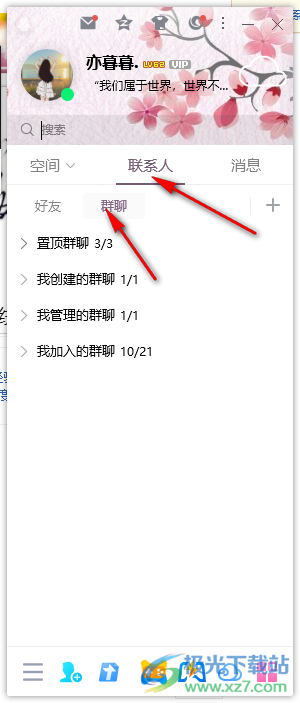
2.这里小编打开的是两个聊天框,你可以看到打开的聊天会话框是没有合并的,是独立显示的,如图所示。
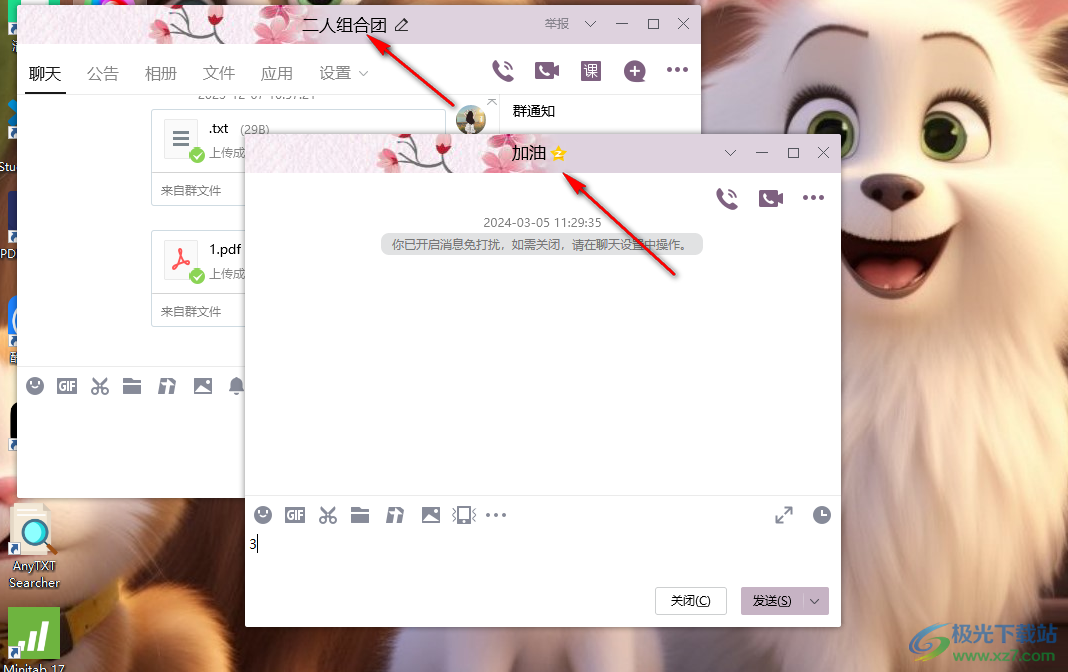
3.如果你觉得这样太混乱了,那么我们可以点击任意一个聊天会话的窗口右上角的下拉箭头图标。

4.随后即可弹出一个下拉选项,在该下拉选项下有多个选项,将其中的【合并会话窗口】选项进行点击。
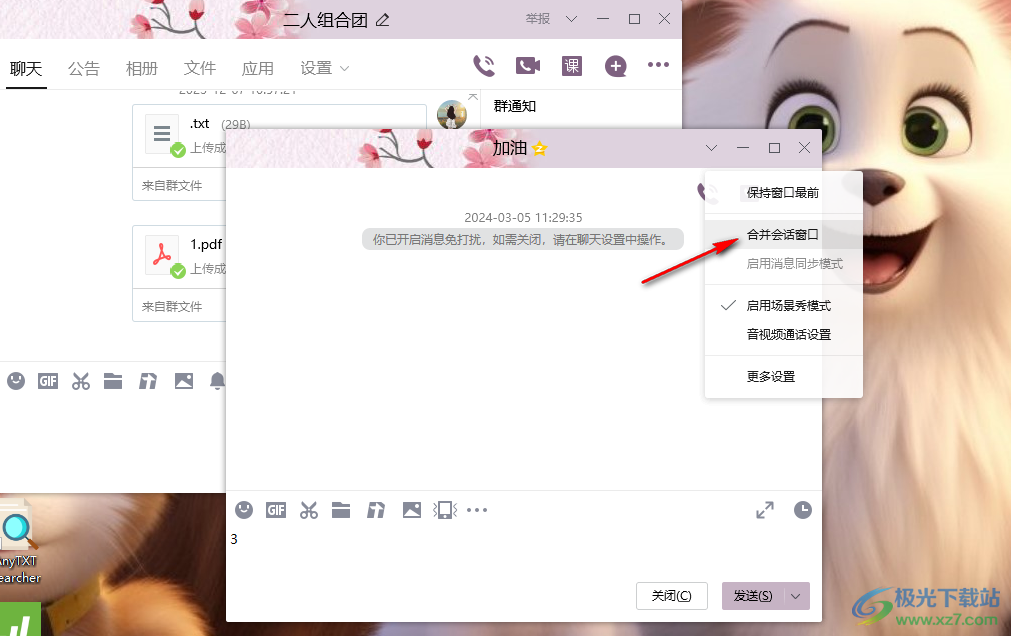
5.这时你可以看到我们打开的两个会话窗口合并成一个窗口显示了,之后不管你打开多少个聊天会话,都会自动的显示在左侧的列表中,如图所示。
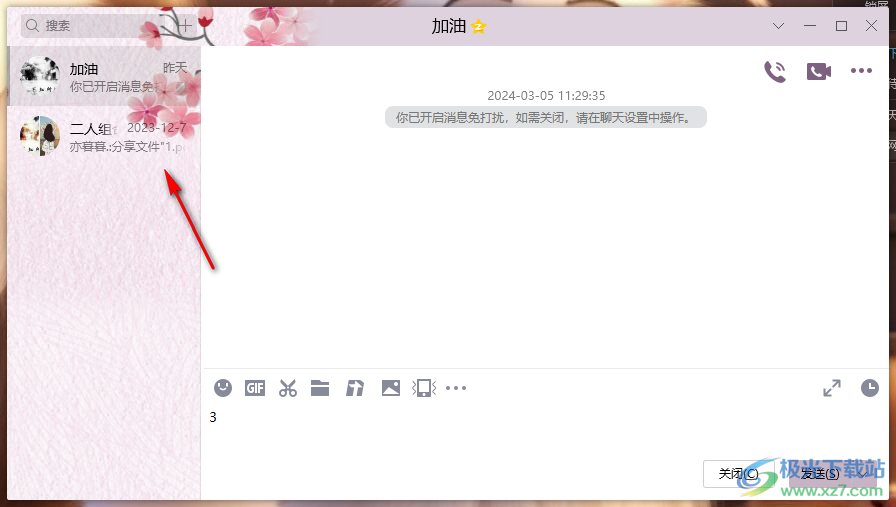
以上就是关于如何使用电脑版qq合并会话窗口的具体操作方法,如果你在使用电脑版qq进行聊天的时候,打开了多个聊天会话窗口都是独立显示的,那么就可以按照上述的操作步骤将独立显示的会话窗口设置成合并即可,感兴趣的话可以操作试试。

大小:2.80 MB版本:v9.5.6 官方最新版环境:WinAll, WinXP, Win7, Win10
- 进入下载
相关推荐
相关下载
热门阅览
- 1百度网盘分享密码暴力破解方法,怎么破解百度网盘加密链接
- 2keyshot6破解安装步骤-keyshot6破解安装教程
- 3apktool手机版使用教程-apktool使用方法
- 4mac版steam怎么设置中文 steam mac版设置中文教程
- 5抖音推荐怎么设置页面?抖音推荐界面重新设置教程
- 6电脑怎么开启VT 如何开启VT的详细教程!
- 7掌上英雄联盟怎么注销账号?掌上英雄联盟怎么退出登录
- 8rar文件怎么打开?如何打开rar格式文件
- 9掌上wegame怎么查别人战绩?掌上wegame怎么看别人英雄联盟战绩
- 10qq邮箱格式怎么写?qq邮箱格式是什么样的以及注册英文邮箱的方法
- 11怎么安装会声会影x7?会声会影x7安装教程
- 12Word文档中轻松实现两行对齐?word文档两行文字怎么对齐?
网友评论